Veiksmingi nuotolinio ryšio su „Android“ išmaniuoju telefonu metodai

- 2289
- 275
- Charles Schamberger PhD
Neišmeskite fakto, kad didžioji dauguma išmaniųjų telefonų šiuo metu veikia remdamiesi „Android“ mobiliosios operacinės sistemos pagrindu.
Tuo pačiu metu išmanusis telefonas, skirtas šiuolaikiniam vartotojui, yra neįtikėtinai universalus ir daugiafunkcinis įrenginys. Čia saugomi ne tik telefoniniai kontaktai, vaizdo įrašai ir nuotraukos, bet ir įvairūs naudingi bei svarbūs duomenys, tekstiniai dokumentai ir dar daugiau.

Kai kuriais atvejais reikia gauti nuotolinę prieigą prie telefono, norint įkelti kai kuriuos failus, pažiūrėkite į tam tikrą informaciją, kai nėra paties įrenginio. Ir tai galite padaryti ryšio režimu nuo telefono iki telefono arba nuo kompiuterio iki telefono.
Kodėl tai būtina
Pirmiausia turėtumėte atsakyti į visiškai logišką klausimą apie tai, ar iš viso galima prisijungti prie telefono, remiantis „Android“. Taip, jūs galite tai padaryti. Ir šioje procedūroje nėra nieko ypač sudėtingo.
Nepaisant to, kad galite eiti į telefoną, turėdami kitą įrenginį, ne visi supranta, kodėl to reikia.
Nuotolinė prieiga iš esmės yra būtina norint išsaugoti svarbią ir vertingą informaciją, kurios užpuolikai nenori duoti rankų. Tai taip pat būdas iškirpti įrenginį nuotoliniu būdu, sekti dabartinę jo padėtį žemėlapyje.

Be to, esant tokiai prieigai, galima atsisiųsti failus ir duomenis, esančius nuotoliniame išmaniajame telefone į kitus įrenginius. Pavyzdžiui, asmuo pamiršo telefoną namuose, tačiau pasiėmė su savimi kompiuterį. Arba iš dviejų jo išmaniųjų telefonų paėmė tik vieną. Ir kita. Suderinę nuotolinę prieigą, galite susisiekti.
Bet tai toli gražu nėra visos funkcijos ir galimybės, kurias vartotojas nustato nuotolinę prieigą prie vartotojo. Su juo galite:
- Atlikite iš naujo į gamyklos nustatymus;
- nustatyti vietą;
- Ištrinti asmens duomenis;
- skaityti pranešimus;
- suaktyvinti ir valdyti fotoaparatą;
- Klausykite skambučių (ne visada);
- blokuokite svetaines ir programas, kad vaikas jų nenaudotų.
Nuotolinės prieigos funkcijos yra daugiau nei plati.
Kaip nustatyti
Prieš aktyvindami „Android Management“ nuotoliniu būdu, turite pasirinkti jums ryšio schemą.
Yra 2 parinktys:
- Telefono telefonas;
- Kompiuterio telefonas.
Priklausomai nuo to, kaip tiksliai jums bus patogiau ir geriau pašalinti telefoną pagal „Android Mobile OS“, turėtumėte naudoti tinkamus įrankius.
Jei nuspręsite išmokti valdyti savo telefoną, kuris veikia „Android“, verta apsvarstyti visus galimus metodus.
Telefono telefonas
Pirmiausia, kaip prisijungti prie savo ar „Alien Android“ ekrano, sutinkant šalys nuotoliniu būdu naudojant telefono telefono schemą.
Tai reiškia, kad nuotoliniu būdu galite valdyti prijungtą „Android“ įrenginį iš išmaniojo telefono, pagrįsto ta pačia mobiliosios operacine sistema. Tai nebūtinai turi būti 2 jūsų telefonai. Viskas priklauso nuo konkrečios situacijos. Kartais reikia užmegzti ryšį tarp draugų prietaisų, pažįstamų, darbo kolegų ir kt.
Dėmesys. Čia pateikiami metodai naudojami norint sąveikauti su išmaniuoju telefonu su išmaniuoju telefonu, taip pat planšetiniu kompiuteriu su išmaniuoju telefonu ir planšetiniu kompiuteriu su planšetiniu kompiuteriu.Taip yra todėl, kad šie įrenginiai naudoja beveik tas pačias mobiliųjų operacinių sistemų versijas. Padėtis, susijusi su išmaniojo telefono ir kompiuterio ryšiu, jau skiriasi.
Čia gali būti 2 pagrindinės programos:
- Airmiroror.
- Pertvarkymas.
Apie kiekvieną iš jų turėtų būti pasakyta atskirai.
Airmiroror
Viena iš gana paprastų parinkčių, kaip nuotoliniu būdu pašalinti iš savo išmaniojo telefono, pagrįsto „Android“ į kitą telefoną su ta pačia operacine sistema. Tokiu atveju versijos neturi būti vienodos.
„AirMirror“ yra visiškai nemokamas. Todėl jis yra toks populiarus. Galima atsisiųsti oficialioje „Android App Store“.
Įdiegus ir įkeliant problemas neturėtų kilti. Tačiau nustatymui reikia šiek tiek paaiškinimo.
Norėdami sukonfigūruoti savo telefoną pagal „Android“, kurį galima nuotoliniu būdu prijungti prie kito išmaniojo telefono, jums reikia:
- Paleiskite programą, peržiūrėkite trumpą instrukciją. Tai galima praleisti, nes ten nėra nieko ypač svarbaus. Viskas galima rasti iš vėlesnių instrukcijų;
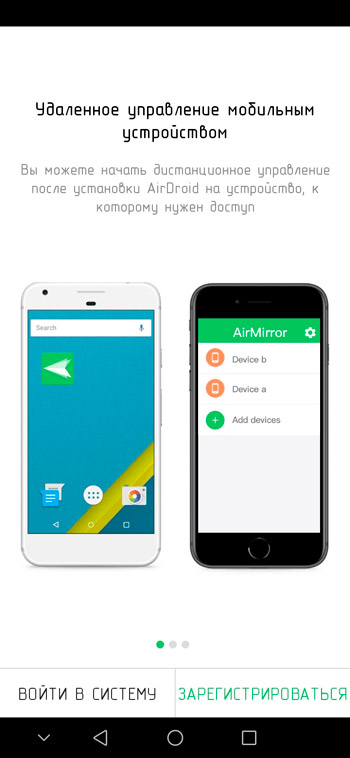
- Spustelėkite mygtuką Registracija. Čia turite nurodyti elektroninio langelio adresą, sugalvoti prisijungimą, taip pat patikimą slaptažodį. Įsitikinkite, kad duomenys įvedami teisingai. Galite spustelėti mygtuką „Kitas“.
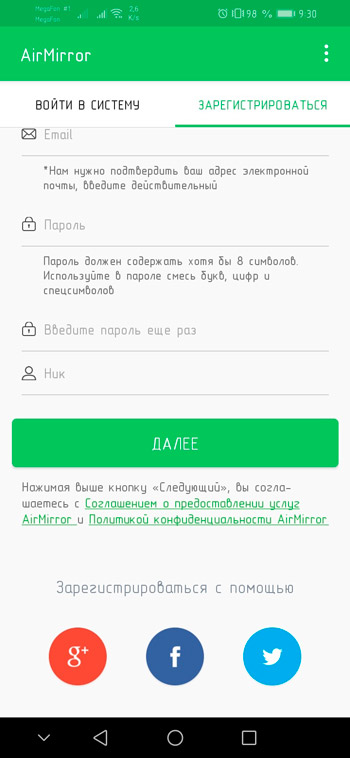
- Dabar turėtumėte atidaryti elektroninę dėžę. Čia pateiktas laiškas su naujos registruotos sąskaitos patvirtinimu. Būtina peržengti pridedamą nuorodą, o prieigos aktyvinimas bus baigtas;
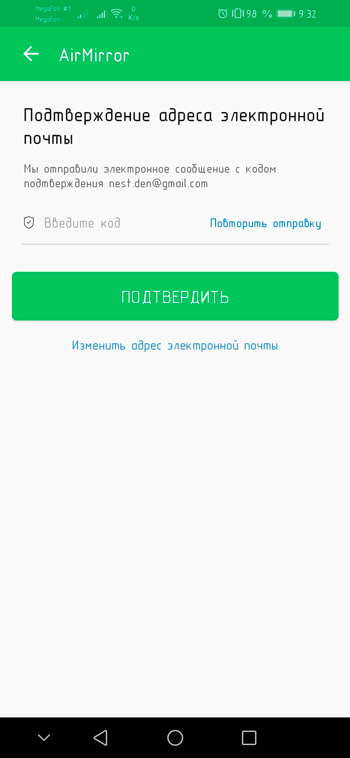
- Čia galite prisijungti naudodami „Facebook“, „Twitter“ ar „Google“ paskyras;
- Įvedę programą pagal jūsų paskyrą, turite eiti į skirtuką, vadinamą nuotoliniu palaikymu;
- Ekrane bus rodomi visų būtinų veiksmų instrukcija ir aprašymas;
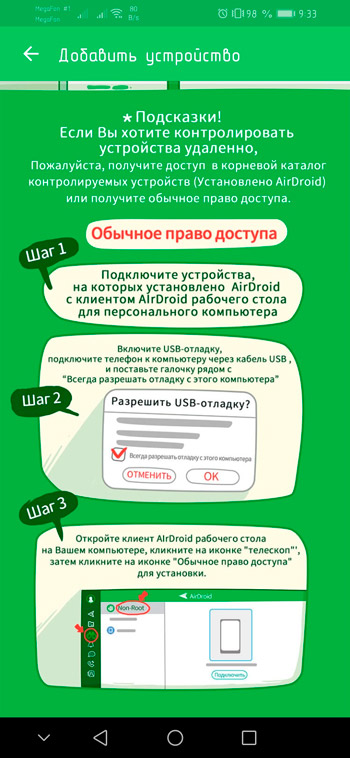
- Reikės įdiegti telefoną, per kurį valdymas bus vykdomas, speciali „AirDroid“ programa. Tai taip pat galima įsigyti oficialioje „Android“ įrenginių rinkoje;
- Dabar paleidžiama naujai įdiegta programa. Когд появится первое окно, жиите "нет, сасибvir", а вором оке не на кнопку "пророyš";
- Pateikiama prieiga prie įrenginio, saugyklos, taip pat mikrofonas. Reikės spustelėti mygtuką „Leisti“;
- Po to automatiškai sukuriamas prieigos kodas;
- Šis slaptažodis įvedamas pagrindiniame įrenginyje „AirMirror“ programoje;
- Nustatęs kodą, paspaudžiamas mygtukas „Ryšys“ ir rodomas ekrano valdymo skydelis.
Tačiau yra alternatyvus variantas.
Norėdami tai padaryti, antrame įrenginyje turite įdiegti „AirDroid“ programą. Tada spustelėkite mygtuką „Įveskite“ ir prisijunkite prie panašios paskyros, kaip ir pirmame išmaniajame telefone, kuriame buvote užregistruotas „AirMirror“.
Tada atidaromas mygtukas „Tęsti“ ir prieigos valdymas.
Dabar turėtumėte grįžti į pirmąjį įrenginį, kuriame buvo įdiegta „AirMirror“ programa. Patikrinkite, ar antrasis įrenginys rodomas sąraše. Jei taip, spustelėkite išmaniojo telefono pavadinimą ir pasirinkite jums reikalingos nuotolinės prieigos parinktį. Optimalu naudoti veidrodžio ekraną.
Dėmesys. „Valdymo“ režimas bus prieinamas tik tuo atveju, jei kompiuteryje bus programa arba su atvirais pagrindiniais įstatymais.Užpildę visus reikiamus nustatymus, galite nuotoliniu būdu valdyti prijungtą įrenginį, pamatyti jo darbalaukį ir atlikti tuos pačius veiksmus kaip ir įprastame telefone.
Pertvarkymas
Kita populiari programa, su kuria galite sukonfigūruoti nuotolinio valdymo režimą kitu išmaniuoju telefonu ar planšetiniu kompiuteriu.
Pirmiausia turite paimti telefoną, į kurį atsidarys prieiga. Būtina joje įdiegti šią programą, paleisti, anksčiau prijungus prie belaidžio tinklo ar mobiliojo interneto. Tada paspaudžiamas mygtukas Leisti nuotolinio valdymo mygtuką ir patvirtinami visi prašomi leidimai. Galų gale lieka tik spustelėti mygtuką, kad paleistumėte.
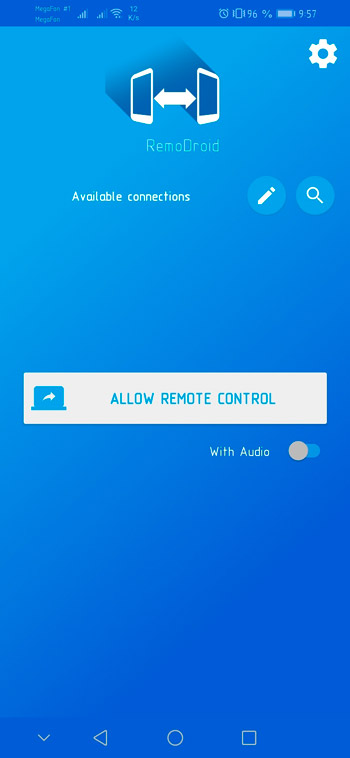
Dabar imamas antrasis įrenginys, iš kurio bus tvarkomas pirmasis svarstomas telefonas. Čia įdiegta ta pati programa. Telefonai turėtų būti tame pačiame tinkle. Kai programa bus paleista į galimų įrenginių sąrašą, rodoma ta, iš kurios buvo leidžiama nuotolinė prieiga. Lieka prisijungti prie jo ir viskas.
Jei einate į nustatymus, galite papildomai įdėti slaptažodį, kad gautumėte prieigą. Be jo niekas negalės neteisėtai prisijungti ir gauti nuotolinę prieigą.
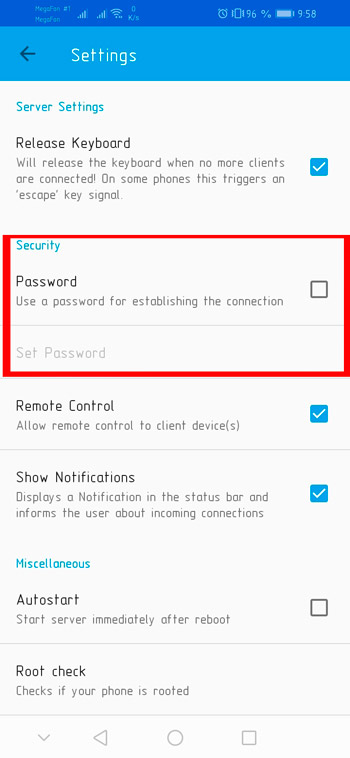
Šio naudingumo problema yra ta, kad ji neleidžia tvarkyti failų ir dokumentų, stebint vietą. Plius abu įrenginiai turėtų būti tame pačiame tinkle.
Išmaniųjų telefonų kompiuteris
Yra situacijų, kai nuotolinę prieigą prie mobiliojo įrenginio reikia gauti naudojant kompiuterį ar nešiojamąjį kompiuterį.
Kas yra įdomiausia, dar lengviau jungiama prie išmaniojo telefono iš kompiuterio. Tokiems tikslams yra daugybė programų.
Verta atsižvelgti į populiariausią, veiksmingą ir lengvai.
„Android“ įrenginių tvarkyklė
„Google“ plėtra. Be to, tai yra objektyviai lengviausia ir tuo pačiu metu labai patogus būdas užmegzti ryšį tarp išmaniojo telefono ir kompiuterio.
Tai net nėra programa, o speciali „Google“ paslauga. Su juo galite sekti telefoną, įjungti jo užraktą, ištrinti visus duomenis, skambinti ir pan.
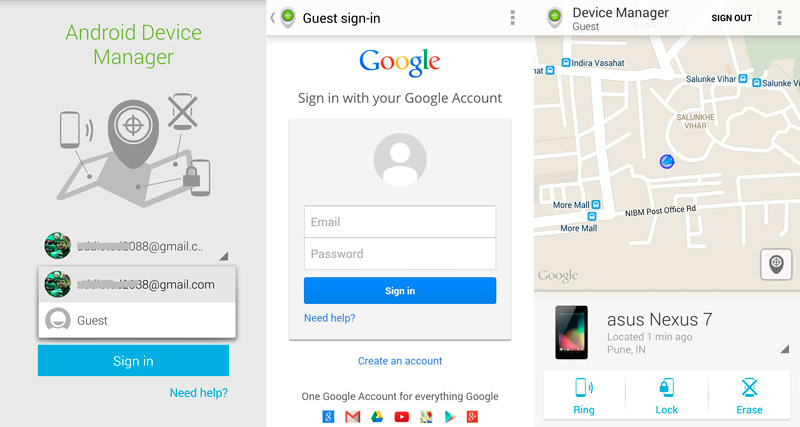
Norėdami sukonfigūruoti paslaugos veikimą, jums reikia:
- Atidarykite oficialią šios paslaugos svetainę;
- Atvirame paslaugos puslapyje atlikite savo paskyros leidimą „Google“;
- Jei anksčiau nebuvo sąskaitos, ją reikės sukurti atliekant registracijos procedūrą (ji yra išmaniajame telefone);
- Paslaugoje, kurioje ėjote iš kompiuterio, prisijunkite prie savo išmaniojo telefono paskyros;
- Paprastai tam reikia nurodyti prieigos el. Pašto adresą ir slaptažodį;
- Atidarykite šoninį meniu, kuriame galite pasirinkti atitinkamą funkciją.
Kaip pasirinkimą, tos pačios paslaugos adresą taip pat galima atidaryti mobiliojoje naršyklėje. Be to, yra oficiali išmaniųjų telefonų ir planšetinių kompiuterių programa.
„TeamViewer“
Vienas iš populiariausių programinės įrangos pokyčių, naudojamų kuriant nuotolinę prieigą ir valdymą iš kompiuterio. Programinė įranga yra paklausa tarp kompiuterių amatininkų, kurie nuotoliniu būdu nustato ir padeda išspręsti kitų vartotojų problemas. Be to, nuotoliniu būdu, be fizinio buvimo.
Naudodamiesi šia programa galite:
- įgyti prieigą prie įrenginio turinio;
- Peržiūrėti įvykius;
- atlikti nustatymų pakeitimus;
- Padarykite ekrano kopijas;
- Atnaujinkite programas.
Pirmiausia turite atidaryti oficialią programos svetainę, kurioje kompiuteryje yra tas pats pavadinimas „TeamViewer“. Atsisiųskite ir įdiekite programą kompiuteryje. Taip, taip pat yra naršyklės pratęsimas, tačiau kalbant.
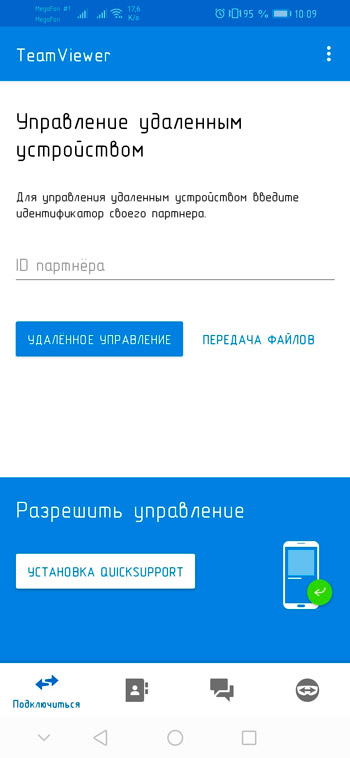
Diegdami turite paspausti atitinkamą mygtuką, tada pasirinkite asmeninio nekomercinio naudojimo parinktį. Baigęs diegimą, įvyks automatinis programos paleidimas.
Dabar išmaniajame telefone turite atlikti šiuos dalykus:
- Raskite „Google Play“ programą, vadinamą „Team Viewer“ su greito palaikymo priešdėliu;
- Praleiskite pristatymą;
- Spustelėkite mygtuką „Parengti“;
- Suteikti prieigą;
- Palaukite ekrano ID ekrane.
Grįžkite į kompiuterį, kur eilutėje, vadinamoje partnerio ID, turite išrašyti kodą, kuris rodomas išmaniojo telefono ekrane.
Tada dar reikia spustelėti nuotolinio valdymo pultą ir prisijungti prie mobiliojo įrenginio. Jei viskas padaryta teisingai, mobiliojo įrenginio darbalaukis turėtų būti kompiuteryje ar planšetiniame kompiuteryje ar planšetiniame kompiuteryje.
Mobizenas atspindi
Geras pritaikymas, tačiau su jos trūkumais. Jie bus pastebimi tik tuo atveju, jei naudosite nemokamą programos versiją. Reikalas tas, kad tokia programa leidžia pora du įrenginius tik per USB arba vietiniame tinkle. Tai yra, nuotolinio nuotolinio valdymo pulto galimybės nėra. Todėl geriau perjungti į mokamą versiją, jei būtina atitinkama funkcija.
Programos įkėlimas yra geriau iš oficialios svetainės. Ieškokite kompiuterio versijos. Jis vadinamas kompiuterio versija įkėlimo skyriuje. Vykdykite instrukcijas instrukcijose. Nėra nieko sudėtingo.
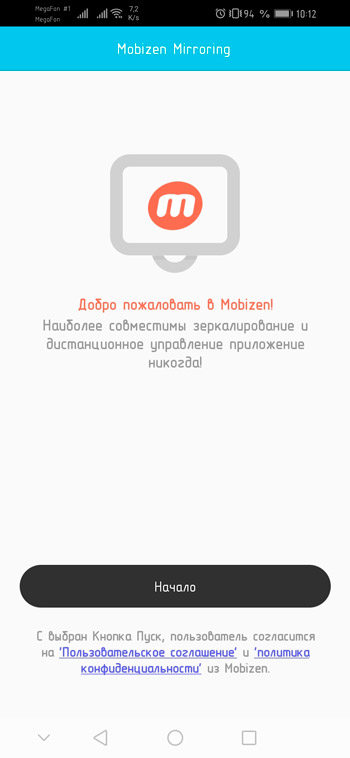
Po to turite įdiegti programą tik išmaniajam telefonui. Tai galima rasti „Google Play“.
Pirmajame paleidime, atrodo, kad užklausa suteiks skirtingą prieigą. Turite susitarti ir atidaryti prašomas funkcijas.
Dabar reikės sukurti paskyrą iš vartotojo arba tiesiog įvesti „Google“ paskyrą. Pasirinkite bet kurią jums patogų variantą. Bet svarbiausia, kad tai yra poreikis suaktyvinti USB derinimą išmaniajame telefone. Prisijungus prie išmaniojo telefono iš kompiuterio per tinklą, tai nėra būtina.
Baigę diegimą išmaniajame telefone ir sukurti paskyrą, po juo turite įvesti programą iš kompiuterio. Be to, sugeneruotas patvirtinimo kodas, jis įvedamas telefonu. Viskas, ryšys užmegztas, galite naudoti nuotolinės prieigos galimybes.
Vysoras
Labai įdomi programa, su kuria galite gauti visišką prieigą naudodami kompiuterį ir prisijungti prie kai kurių „Android“ įrenginių.
Svarbu suprasti, kad mes nekalbame apie kokį nors sudėtingą ir gudrią šnipų naudingumą. Tai yra tik savanoriška galimybė pasiekti mobiliojo įrenginio valdymą palyginti nedideliu atstumu.
Norėdami konfigūruoti, turėsite įjungti USB derinimo išmaniajame telefone, taip pat prijunkite telefoną ir kompiuterį naudodami kabelį.
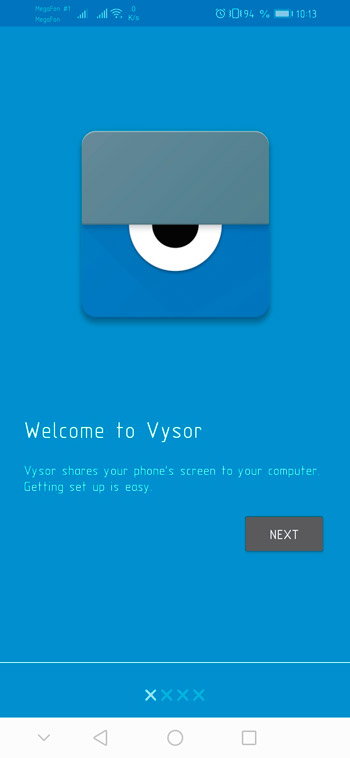
Dabar panaši programa, pavadinta „Vysor“, įdiegta pačiame kompiuteryje. Kūrėjų svetainėje nepamirškite pasirinkti operacinės sistemos, kurioje veikia jūsų kompiuteris. Būtent ši programos versija jums reikia sukurti.
Prijunę abu įrenginius per USB kabelį, taip pat suaktyvindami derinimą, spustelėkite mygtuką Žiūrėti šalia aptikto mobiliojo įrenginio pavadinimo ir palaukite konjugacijos.
Prieigos atjungimas ir pašalinimas
Jei reikia visiškai atjungti anksčiau atvirą prieigą prie savo mobiliojo įrenginio, turėsite atlikti kelis veiksmus.
Pirmiausia būtinai išjunkite parinktį „Raskite įrenginį“, kurią siūlo „Google“ paslauga. Čia turite atidaryti nustatymus ir pereiti į „Google“ skyrių. Toliau meniu „Sauga“ ir skyriuje „Raskite įrenginį“. Perkelkite slankiklį link išjungimo.
Išjungęs šią funkciją, įrenginio negalima aptikti praradus, taip pat nuotoliniu būdu ištrinti duomenis.
Prieš išjungdami šią funkciją gerai pagalvokite. Kraunikau su mobiliuoju įrenginiu ar praradus, jis gali tapti tikru išganymu.
Jei norint gauti prieigą buvo naudojama viena iš svarstomų programų, tada norint apriboti ryšius, pakanka jų pašalinti iš telefono ar išmaniojo telefono.
Nepaisant to, kad mobilieji įrenginiai, kuriuose veikia „Android“ operacinė sistema, atveria plačias nuotolinės prieigos galimybes, jie turėtų būti ypač atsargūs ir tiksliai naudojami.
Neleiskite abejotinoms asmenybėms nuotoliniu būdu eiti į jūsų telefoną, ką nors pakeisti, įkelkite ir įdiegkite. Tokios procedūros atliekamos tik tvarkant savo prietaisus arba kreipiantis dėl pagalbos patikimiems ir patikimiems žmonėms.
- « Būdai, kaip gauti šaknies dešinę „Android“
- Neleistini ryšiai su „Wi-Fi“ ir kaip apsaugoti nuo jų »

